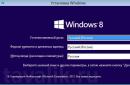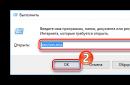تم تصميم نقطة الاتصال المحمولة أو نقطة الوصول إلى الإنترنت عبر الهاتف المحمول لتوزيع الإنترنت من الهاتف. وفي إطار هذه المقالة، أقترح النظر في الغرض من نقطة الاتصال المحمولة، بالإضافة إلى مزاياها وعيوبها الرئيسية.
معنى المصطلح نقطة ساخنة (نقطة ساخنة)معروف لأي شخص تقريبًا لديه حديث تليفون محمول، ودعم الوصول إلى الإنترنت.
وهذا هو الوصف الذي يقدمه لنا قاموس المصطلحات:
نقطة ساخنة(من النقطة الساخنة الإنجليزية - "نقطة ساخنة")- قسم من التضاريس (على سبيل المثال، مبنى مكتبي، مقهى، محطة مترو)، حيث، باستخدام جهاز محمول(كمبيوتر محمول أو هاتف ذكي أو المساعد الشخصي الرقمي) مزود بجهاز وصول لاسلكي عبر بروتوكول Wi-Fi، يمكنك الوصول إليه شبكات المعلوماتعلى سبيل المثال الإنترنت. ولذلك تقوم العديد من المقاهي بإنشاء نقاط اتصال مجانية للإنترنت من أجل جذب الزوار وكخدمة إضافية. في كثير من الحالات، توفر نقاط الاتصال خدمة الوصول التجاري إلى الإنترنت (مع الدفع على أساس الوقت أو حجم البيانات المنقولة).
أولئك. هذه نقطة وصول يمكننا توصيل أجهزتنا بها للوصول إلى الإنترنت. ما هي إذن نقطة اتصال الهاتف المحمول؟
ما هي نقطة اتصال الهاتف المحمول؟
إذا كانت نقطة الوصول المعتادة في نفس المقهى هي جهاز توجيه Wi-Fi، فإن هذا الجهاز في الهاتف هو الهاتف نفسه. أي أن هذه الوظيفة تتيح لك توزيع الإنترنت من هاتفك أو جعله نقطة وصول إلى الإنترنت للمستخدمين الآخرين.
مزايا نقطة الاتصال المحمولة (نقطة الاتصال الساخنة)
تخيل الموقف: أنت تجلس مع أصدقائك في الحديقة، ولا يتمتع أحد سواك بإمكانية الوصول إلى إنترنت 3g/4g، ولكن أصدقائك لا يملكونها لسبب ما. وإذا كان هاتفك يحتوي على وظيفة Hot Spot، فيمكنك إنشاء نقطة وصول من هاتفك الذكي؛ وسيتم توزيع إنترنت 3g/4g عبر Wi-Fi على أصدقائك. ونتيجة لذلك، فإنه سيكون متاحا للجميع. بشكل أساسي، سيستخدم أصدقاؤك إنترنت 3g/4g الخاص بك. كما أن وظيفة إنشاء نقطة وصول من هاتفك تلغي الحاجة إلى شراء مودم 3g/4g لجهاز الكمبيوتر الخاص بك. إذا لم يكن لديك إنترنت في بعض المنازل الريفية على جهاز الكمبيوتر أو الكمبيوتر المحمول الخاص بك، ولكن تتوفر شبكة GSM على هاتفك الذكي، فيمكنك الاتصال بالإنترنت باستخدام هاتفك وتوزيعها عبر Wi-Fi أو عبر الكابل. بهذه الطريقة يمكنك الوصول إلى الإنترنت من جهاز كمبيوتر مكتبي أو كمبيوتر محمول.

عيوب نقطة اتصال الهاتف المحمول (نقطة الاتصال الساخنة)
العيب الرئيسي هو انخفاض السرعة. إذا كانت السرعة القياسية لاتصالك بالإنترنت هي 2 ميجابت/ثانية، فعند توزيع الوصول إلى مستخدم آخر، سيتم تقسيم السرعة على اثنين. الآن، عند تنزيل البيانات، ستكون السرعة 1 ميجابت. إذا اتصل مستخدمون آخرون أيضًا بهاتفك الذكي، فسيتم تقسيم السرعة بشكل أكبر. وبطبيعة الحال، كل هذا تقريبي، ولكن من الناحية النظرية، هذه هي الطريقة التي تسير بها الأمور. كلما زاد عدد الأجهزة المتصلة بقناة الإنترنت الخاصة بك، أصبح الإنترنت أبطأ. وإذا كان النطاق الترددي للإنترنت صغيرًا بالفعل، فسيكون استخدام Hot Spot أمرًا لا يطاق.
عيب آخر هو تسعير حركة المرور. لدى العديد من مشغلي الاتصالات تعريفة يجب على المشترك أن يدفع فيها مقابل كل ميغا بايت تم تنزيلها. قد تزيد التكلفة إذا تم تجاوز الحجم المسموح به. لذلك، عند توزيع Internet Hot Spot Wi-Fi، يجدر بنا أن نتذكر أن المستخدمين المتصلين يمكنهم تحميل كميات كبيرة من حركة المرور. وسيتعين عليك أنت أو الشخص الذي يوزع هذا الإنترنت أن يدفع ثمنه. وبطبيعة الحال، مع تعريفة غير محدودة، لن يكون هذا العيب موجودا.

وبالمثل، يمكن لجهاز الكمبيوتر أن يعمل كمذيع لشبكة Wi-Fi، وقد يكون لذلك عواقب وخيمة جدًا على أمان الشبكة. لكننا سنخبرك بكيفية منع ذلك على أجهزة كمبيوتر المؤسسة في الدروس التالية.
اليوم سنتحدث عن ميزة واحدة مفيدة للغاية. يطلق عليه نقطة اتصال متنقلة. والغرض الرئيسي منه هو إعداد نقطة وصول لتوزيع الإنترنت عبر شبكة Wi-Fi على الأجهزة الأخرى. وهذا هو، باستخدام هذه الأداةيمكنك إنشاء شبكة بسرعة لتوصيل جهاز كمبيوتر محمول أو جهاز لوحي أو هاتف ذكي أو أدوات ذكية أخرى. وبطبيعة الحال، لن تحتاج حتى إلى ذلك! علاوة على ذلك، إذا فهمت جيدا وتعمقت في جميع الفروق الدقيقة في كيفية عمل هذه الوظيفة، فمن غير المرجح أن تستخدم أي طرق أخرى لإنشاء نقطة وصول. أنها مريحة ومفيدة للغاية.
في الواقع، كانت القدرة على تفعيل نقطة اتصال متنقلة موجودة منذ فترة طويلة الوسائل القياسيةشبابيك. على الأقل، يمكن لمالكي أجهزة الكمبيوتر الشخصية وأجهزة الكمبيوتر المحمولة المزودة بـ G7 وXP الاستفادة من هذا بالفعل. ومع ذلك، تمت إزالة هذه الوظيفة من واجهة Windows 8 وحتى الإصدارات الأولى من Windows 10. ونتيجة لذلك، من أجل إنشاء نقطة وصول كان من الضروري "طلب المساعدة". برامج طرف ثالثأو سطر الأوامر.
أخيرًا، في تحديث أغسطس 2016 لنظام التشغيل Windows 10، تم تصحيح الوضع. ظهرت وظيفة نقطة اتصال الهاتف المحمول. جوهرها هو السماح للجهاز بمشاركة الإنترنت بسهولة مع الأدوات الذكية الأخرى. أوافق، هذا مريح للغاية. أجهزة الكمبيوتر الشخصية أو أجهزة الكمبيوتر المحمولة "تصبح أجهزة توجيه". وفي المقابل، يمكن للمستخدم توفير المال عند شراء هذه المعدات.
لذلك، لا غنى عن نقطة الاتصال المحمولة في الحالات التي لا تستخدم فيها جهاز توجيه وتصل إلى الإنترنت باستخدام اتصال الكابل. بعد كل شيء، يكفي تنشيط هذه الوظيفة على الجهاز الرئيسي ويمكنك إنشاء الكل بسرعة شبكة واي فايلتوفير الوصول إلى شبكة الويب العالمية والأدوات الذكية الأخرى. على سبيل المثال، هاتف ذكي أو جهاز لوحي يمكنك من خلاله التحرك بحرية في منزلك أو مكتبك.
كيفية تكوين وتمكين نقطة اتصال Windows Mobile؟
لذلك، قبل تفعيل وظيفة نقطة الاتصال، يجب عليك:

بعد كل هذه الخطوات غير المعقدة، يمكنك المتابعة بأمان لتمكين نقطة الوصول وتكوينها عبر نقطة اتصال محمولة في نظام التشغيل Windows 10. للقيام بذلك:


هذا كل شئ. يمكنك الآن محاولة الاتصال بالشبكة من أي جهاز آخر. الشيء الرئيسي هو أنه يدعم شبكة Wi-Fi. كم عدد الأجهزة التي يمكنك توصيلها في نفس الوقت؟ أكثر من 8 لن تعمل. بالمناسبة، سيتم عرض جميع الأجهزة المتصلة بنقطة الوصول في قسم "نقطة الاتصال المحمولة". وسيشير هنا أيضًا إلى:
- عددهم،
- اسم الجهاز،
- عناوين ماك.
مشاكل التردد وطرق حلها
ليس من الممكن دائمًا إعداد نقطة اتصال محمولة في المرة الأولى. هناك عدة أسباب لذلك. في الغالب يواجه المستخدمون المشكلات التالية:
- تمكنا من بدء تشغيل نقطة الوصول، لكن الأجهزة لا يمكنها الاتصال بها. حاول تعطيل برنامج مكافحة الفيروسات لديك أولاً. إذا لم ينجح شيء، فمن المرجح أن السبب يكمن في حدوث أخطاء في الحصول على عنوان IP. نوصي بالانتقال إلى "اتصالات الشبكة". ابحث عن الخيار المطلوب واضبط الإعدادات للحصول على IP وDNS تلقائيًا. بعد ذلك، لا تنسى أو جهاز الكمبيوتر. تأكد أيضًا من إدخال كلمة المرور الصحيحة عند الاتصال.
- الأجهزة "تتصل" بالكائن الذي تم إنشاؤه شبكات الواي فايولكن الانترنت لا يعمل , الويب -لا يتم تحميل الصفحات. في هذه الحالة، يجب عليك التحقق من الإعدادات الوصول العامإلى شبكة الويب العالمية. من الممكن أيضًا أنك قمت بتحديد نوع اتصال إنترنت خاطئ لاستخدامه. لذا انتقل إلى الإعدادات/نقطة الاتصال المحمولة.
- عند إنشاء نقطة وصول، يظهر خطأ يفيد بعدم وجود اتصال بالإنترنت. هذه مشكلة شائعة إلى حد ما. يبدو أن المستخدم يفعل كل شيء بشكل صحيح، ولكن عند تشغيله، يظهر الخطأ "فشل التكوين...". أولا، انتقل إلى إدارة الأجهزة. الرجوع إلى " محولات الشبكة"وتحقق مما إذا كانت جميعها قيد التشغيل وما إذا تم تحديث كافة برامج التشغيل. إذا تم تعطيل المحول أو لم يتم تثبيت أحدث البرامج له، فقد يتسبب ذلك في حدوث خطأ. كما أن وظيفة Mobile Hotspot لا تعمل في كثير من الأحيان عندما يكون هناك اتصال بالإنترنت عالي السرعة. في هذه الحالة، حاول تشغيل نقطة الوصول بوسائل أخرى. على سبيل المثال، من خلال CMD، أي سطر الأوامر. في هذه الحالة هذا هو الحل الأفضل.
- عند التنشيط، يظهر خطأ، يُشار إليه بالرسالة "غير قادر على تكوين نقطة اتصال الهاتف المحمول. قم بتشغيل الواي فاي." ولعل المشكلة الأكثر صعوبة في حلها. على بعض أجهزة الكمبيوتر حاولنا أكثر من غيرها طرق مختلفةللقضاء عليه. ونتيجة لذلك، أصبح من الممكن توفير الوصول إلى شبكة الويب العالمية للأجهزة الأخرى فقط بمساعدة سطر الأوامر.
- لا يمكن توزيع شبكة Wi-Fi من خلال نقطة اتصال إذا تم تكوين الإنترنت بعد 3 ز أو 4 ز المودم (عادة ما يظهر خطأ، وجوهره هو أنه لا يمكن مشاركة هذا الاتصال). أولاً، أعد تشغيل عملية الاتصال بالإنترنت. إذا لم يكن الأمر مفيدًا، فالأمر كله يتعلق بالبرنامج الذي يأتي مع المودم. يمكن أن تكون هذه تطبيقات مختلفة من Beeline وMegafon وYota ومشغلين آخرين. لذلك، إذا قمت بتكوين الإنترنت من خلالها، ففي معظم الحالات، لا ترى نقطة الاتصال هذه الاتصالات. ولذلك، ينبغي التخلي عن مثل هذه البرامج. في الوقت نفسه، من الأفضل إعداد الإنترنت باستخدام Windows.
إذا لم تتمكن من إعداد نقطة وصول من خلال “نقطة اتصال متنقلة” أو واجهت مشكلة غير معروفة لم نتحدث عنها أعلاه، فيمكنك اللجوء إلى لإعادة ضبط الشبكة . للقيام بذلك تحتاج:

سيتم إعادة تشغيل الجهاز. سيتم إعادة تثبيت برامج التشغيل. لذلك، تأكد من أن جهاز الكمبيوتر أو الكمبيوتر المحمول الخاص بك لديه إمكانية الوصول إلى الإنترنت في هذه اللحظة.
وبعد ذلك يجب عليك محاولة إعادة تكوين نقطة الوصول عبر نقطة اتصال الهاتف المحمول.
كيفية تعطيل نقطة اتصال الجوال؟
كيفية التنشيط والعمل مع هذا وظيفة مفيدةلقد اكتشفنا ذلك. وتعرفت أيضًا على المشكلات الأكثر شيوعًا التي تحدث عند إنشاء شبكة عبر نقطة اتصال وكيفية إصلاحها. كل ما تبقى هو معرفة كيفية إيقاف تشغيله إذا لزم الأمر.
ويتم ذلك بكل بساطة. في قسم "الإعدادات"، في القسم الفرعي "نقطة الاتصال المحمولة" (حيث أدخلت جميع الإعدادات)، اضبط المفتاح على وضع "إيقاف". يمكنك أيضًا إيقاف تشغيله في لوحة الإشعارات. ما عليك سوى البحث عن الاختصار المناسب، ثم النقر عليه وتحديد الزر المطلوب.
)، مجهزة بجهاز وصول لاسلكي عبر بروتوكول Wi-Fi، يمكنك الوصول إليه شبكات الحاسب(الإنترنت، الإنترانت). ولذلك تقوم العديد من المقاهي بإنشاء نقاط اتصال مجانية للإنترنت من أجل جذب الزوار وكخدمة إضافية. في كثير من الحالات، توفر النقاط الساخنة خدمة الوصول التجاري إلى الإنترنت (الدفع مقابل الوقت أو حجم البيانات المستهلكة).
في العديد من البلدان، يتم تنظيم توفير الوصول العام إلى الإنترنت في النقاط الساخنة بموجب القانون، على سبيل المثال، في الاتحاد الأوروبي، وفقًا لتوجيهات الاتحاد، يُطلب من مالكي النقاط الساخنة تخزين البيانات الأساسية حول إجراءات المستخدم لمدة 12 شهرًا.
قصة
مع ظهور الإنترنت في حياتنا، بدأ الناس في ابتكار طرق جديدة ومتطورة للاتصال بشبكة الويب العالمية. في أيامنا هذه، يجلب مودم الاتصال الهاتفي ابتسامة حنين، ويمكن للمستخدمين الوصول إلى الإنترنت بسرعات عالية باستخدام التقنيات اللاسلكية. يوجد اليوم عدد كبير من البروتوكولات لنقل البيانات، ومن أكثرها ملاءمة وشعبية وإثارة للاهتمام شبكة Wi-Fi. يرمز اسم "Wi-Fi" إلى "Wireless Fidelity" ويُترجم إلى "الدقة اللاسلكية". تعد تقنيات Wi-Fi من أكثر التقنيات الواعدة في مجال اتصالات الكمبيوتر. يعد استخدام مثل هذا الاتصال أمرًا مريحًا وبسيطًا للغاية، فيما يلي العديد من مزايا الاتصال بالشبكة باستخدام هذه التقنية: - التنقل - يمكنك الحصول على الإنترنت في المكان المناسب لك؛ - لا توجد أسلاك، لا توجد إشارة مشغول؛ كل ما عليك فعله هو تشغيل جهازك، سواء كان جهاز كمبيوتر محمولاً أو جهاز اتصال أو هاتفًا ذكيًا، وستجد نفسك على الإنترنت على الفور؛ - السرعه العاليهنقل البيانات - ما يصل إلى 11 ميجابت/ثانية؛ - سهولة الاستعمال؛ - استخدام مثل هذا الاتصال مناسب ومربح في أي مكان، حتى في منطقة التجوال. حاليًا، في العديد من المدن الكبرى، يتم تطوير وإطلاق العديد من المشاريع بنشاط لتنظيم شبكات Wi-Fi في الأماكن التي بها تركيزات كبيرة من مستخدمي الهواتف وأجهزة الاتصال والهواتف الذكية وأجهزة الكمبيوتر المحمولة. ويسمى هذا المكان "نقطة الاتصال" - وهي نقطة وصول تسمح للمستخدمين بالاتصال بالإنترنت في أي مكان يريدونه تقريبًا - 24 ساعة في اليوم، 7 أيام في الأسبوع. على سبيل المثال، "تنمو" زهور بلاستيكية جميلة طولها أربعة أمتار في شوارع بعض المدن الأمريكية. ومهمة هذه الزهور غير العادية ليست فقط تزيين الشارع، ولكن أيضًا تزويد المستخدمين بإمكانية الوصول إلى الإنترنت. البتلات الضخمة عبارة عن ألواح شمسية: وبهذه الطريقة يتم توليد الكهرباء لتشغيل الأجهزة. يمكن لواحدة من هذه الزهرة توصيل ما يصل إلى 10 أشخاص بالشبكة. توجد مقاعد مريحة بالقرب من الزهور، وإذا نفدت بطاريتك، يمكنك شحنها هناك. يتم توفير كل شيء للناس للاسترخاء وتشغيل المعدات. والآن، من أجل الدردشة عبر الإنترنت مع الأصدقاء أو العثور على المعلومات اللازمة، ليس من الضروري على الإطلاق البحث عن مقهى إنترنت وجهاز كمبيوتر. مجرد وجود واحد محمول يكفي جهاز لاسلكيمع واجهة Wi-Fi مدمجة وابحث عن مكان فريد - "Hot Spot". بالمناسبة، يوفر مقدمو الخدمة معظم هذه الأماكن للمستخدمين مجانًا تمامًا. يمكن لأي شخص السفر عبر الإنترنت - دون دفع فلس واحد مقابل ذلك. تعد شبكة WiFi مثالية للمستخدمين المعاصرين الذين يرغبون في مواكبة ما يحدث في العالم ويريدون البقاء على اتصال دائمًا.
أنظر أيضا
روابط
مؤسسة ويكيميديا. 2010.
تعرف على "نقطة الاتصال (Wi-Fi)" الموجودة في القواميس الأخرى:
معاني المصطلح: النقطة الساخنة (Wi Fi) هي المنطقة التي تغطيها شبكة Wi Fi اللاسلكية النقطة الساخنة (البرمجة) هي نفس القسم الحرج من الكود؛ قسم في برنامج يستغرق تنفيذه فترة زمنية كبيرة... ويكيبيديا
شعار الحضور القياسي Hot Spot (من النقطة الساخنة الإنجليزية "hot Spot") قسم من المنطقة (على سبيل المثال، مكتب، مقهى، حرم جامعي، محطة مترو)، حيث يتم استخدام جهاز محمول (كمبيوتر محمول أو محمول باليد) يعمل على .. ... ويكيبيديا
هوت سبوت هوت سبوت الانتماء أوتوبوت المرتبة 7 ... ويكيبيديا
النقطة الساخنة (نقطة ساخنة باللغة الإنجليزية، نقطة ساخنة) هو مصطلح يعني حرفيًا "نقطة ساخنة"، "نقطة ساخنة"، وله عدد كبير من المعاني المختلفة. هندسة الكمبيوترالنقطة الفعالة هي جزء من الصورة التفاعلية التي... ... ويكيبيديا
وهذا المصطلح له معاني أخرى، انظر النقطة الساخنة. لا ينبغي الخلط بينه وبين القسم النقدي. قسم مهم من التعليمات البرمجية، أو نقطة فعالة (من النقطة الساخنة الإنجليزية "نقطة فعالة" أو "نقطة فعالة") قسم من التعليمات البرمجية في برنامج، ... ... ويكيبيديا
أول سلسلة رسوم متحركة حول المحولات، والروبوتات الرائعة من كوكب Cybertron، القادرة على تحويل أجسادها إلى سيارات وأسلحة وما إلى ذلك. كانت السلسلة بمثابة بداية المحولات كظاهرة ثقافية اجتاحت العالم كله. المحتويات 1… ويكيبيديا ويكيبيديا
في مؤخرايرغب العديد من المستخدمين في معرفة كيفية إعداد نقطة وصول (توزيع الإنترنت) من الكمبيوتر المحمول والكمبيوتر إلى الأجهزة الأخرى. خصيصًا لهذا الغرض، أنشأ مطورو Windows وظيفة النظام القياسية مثل شبكة لاسكلية من الهاتف. بعد تشغيل شبكتك وتكوينها، يمكنك توصيل الأجهزة الأخرى بها: الهاتف الذكي أو الكمبيوتر المكتبي أو الكمبيوتر المحمول أو الجهاز اللوحي.
كميزة Windows القياسية
إمكانية تفعيل نقطة وصول متنقلة في غرف العمليات أنظمة ويندوز، كان موجودا لسنوات عديدة. كانت هذه الوظيفة موجودة بالفعل في نظام التشغيل Windows 7. ولكن مستخدمي ويندوز XP وVista وSeven كان متاحًا من خلاله واجهة المستخدم الرسومية، تمت إزالة هذا الإعداد من واجهة المستخدم للإصدارات الثمانية والإصدارات الأولية للعشرة، ومن أجل إنشاء نقطة وصول، كان من الضروري تشغيلها المرافق طرف ثالثأو استخدم سطر الأوامر.
تمت إضافة وظيفة نقطة الاتصال المحمولة إلى النظام مع إصدار التحديث بتاريخ 2 أغسطس 2016. إصدارات ويندوز 10 (1607 ). إذا كان لديك المزيد نسخة قديمة، ولا تجد نفسك هذه الوظيفة، فأنت بحاجة إلى تحديث نظام التشغيل من خلال مركز التحديث أو تنزيل الإصدار الجديد مباشرةً من موقع Microsoft الرسمي. إذا لم تتاح لك الفرصة لتحديث النظام إلى إصدار أحدث مع وجود هذه الوظيفة، فيمكنك تمكين .
في الإصدارات الجديدة من نظام التشغيل Windows 10، قدم المطورون خيارًا آخر وأضافوا طريقة سهلة لمشاركة حركة مرور الإنترنت عبر شبكة Wi-Fi من هاتف أو كمبيوتر محمول أو كمبيوتر أو أي جهاز آخر يعمل بنظام التشغيل Windows المزود بشبكة Wi-Fi منارة. إنه موجود في تطبيق الإعدادات، ولاستخدامه، تحتاج إلى تمكين هذا الخيار. من خلال النقر على الوظيفة، سيتم تشغيل نقطة الوصول لوحدة Wi-Fi. بعد ذلك، ستحتاج إلى إدخال اسم وكلمة المرور الخاصة بالشبكة التي سيوفر الجهاز من خلالها الإنترنت، ثم حدد اتصالاً بالإنترنت.
لتتمكن من توفير الإنترنت، يجب استيفاء الشرط الرئيسي: أن يكون الجهاز متصلاً بالإنترنت بشكل نشط. ستحتاج أيضًا إلى محول Wi-Fi مثبت في الكمبيوتر المحمول وتشغيله كمبيوتر شخصييمكنك استخدام محولات Wi-Fi القابلة للإزالة والمتصلة عبرها موصل يو اس بي. لبدء تشغيل نقطة الوصول بنجاح، يجب استخدام المحول شبكة لاسلكية، يجب أن تكون على:
تمكين وتكوين نقطة الوصولباستخدام ميزة Windows 10 Mobile Hotspot
لمشاركة اتصال سلكي ولاسلكي وخلوي عبر Wi-Fi 10، ليس من الضروري اتباع تعليمات الإعداد المعقدة باستخدام سطر أوامر المسؤول أو استخدام برامج إضافية. تحتاج فقط إلى ضبط الإعدادات في الوظيفة " شبكة لاسكلية من الهاتف" وقم بتمكين خيار نقطة الوصول اللاسلكية:
- للقيام بذلك، افتح القائمة " يبدأ"، وأبعد من ذلك" خيارات«.

- افتتاح " خيارات"الكمبيوتر انتقل إلى القسم" شبكة تواصل وانترنت«.

- على الجانب الأيسر من النافذة تحتاج إلى العثور على العنصر " شبكة لاسكلية من الهاتف". من خلال النقر عليه، سيتم فتح قسم تفعيل وإعداد توزيع الإنترنت عبر نقطة الوصول، مع معلومات حول اسم الشبكة وكلمة المرور للاتصال. افتراضيًا، يتم إنشاؤها تلقائيًا. إذا لزم الأمر، يمكنك تغييرها من خلال النقر على " يتغير«.

من خلال فتح وظيفة "تحرير"، أدخل اسمك وكلمة المرور للوصول العام. هناك متطلبات لكلمة المرور - وهي مجموعة يجب أن تتكون من 8 أحرف على الأقل. بعد ذلك، انقر فوق الزر " يحفظ«.

في القائمة المنسدلة، في عنصر تحديد اتصال الإنترنت، حدد اتصال الإنترنت الحالي لديك. قد يكون له اسم الموفر المستخدم. لتفعيل نقطة الوصول للأجهزة الأخرى في المنطقة إجراءات واي فاي، تحتاج إلى الضغط على المفتاح " على«.

- وفي حالتنا، استخدمنا اتصال شبكة سلكية " إيثرنت«.

يؤدي هذا إلى إكمال كافة الإجراءات الخاصة بمشاركة الاتصال عبر شبكة Wi-Fi. يمكنك الآن الاتصال بالشبكة بأمان باستخدام أي أجهزة تدعم Wi-Fi، بما في ذلك Android، هاتف ويندوزإما iOS أو Mac أو جميع أنواع أجهزة الكمبيوتر التي تعمل بنظام Windows، باستخدام كلمة المرور التي قمت بتعيينها.

يمكنك توصيل ما يصل إلى 8 أجهزة في وقت واحد. سيكون جميع العملاء المتصلين بشبكتك مرئيين في نفس النافذة. في الوقت نفسه، يتم الإشارة إلى عددهم وأسمائهم وعناوين IP وMAC هناك.

إطلاق نقطة وصول عند الاتصال بالإنترنت عبر مودم 3G (شبكة الهاتف المحمول)
المطورين نظام التشغيليدعي نظام التشغيل Windows 10 أنه سيتم تنفيذ طريقة مماثلة بنجاح على جميع الأجهزة ومع أجهزة المودم المختلفة. قررنا التحقق من ذلك وقمنا بتوصيل مودم 3G بالكمبيوتر المحمول (عبر USB)، وقمنا بتشغيل نقطة الوصول من خلال وظيفة نقطة اتصال الهاتف المحمول التي نعرفها بالفعل، وعمل كل شيء على ما يرام.

إذا فعلت كل شيء بشكل صحيح، فيجب أن ينجح كل شيء معك أيضًا.
في بعض الحالات، يكون هذا أمرًا مريحًا للغاية ولا يتطلب إنفاقًا إضافيًا على جهاز التوجيه.
نقوم بتوزيع شبكة Wi-Fi من خلال الاتصال بالإنترنت عبر شبكة Wi-Fi
قد يبدو هذا غريبًا بعض الشيء، ولكن لا تزال بحاجة إلى التحقق من طريقة الاتصال هذه. هذا ليس له أي معنى تقريبًا، ولكن ربما يناسب شخصًا ما. وبالتالي، اتضح أنه يمكن توصيل الإنترنت على جهاز كمبيوتر محمول بشبكة لاسلكية موجودة، وتنشيط نقطة الوصول وتوفيرها عبر Wi-Fi لأجهزة الكمبيوتر الأخرى. حالة الاتصال هذه مناسبة، على سبيل المثال، في حالة تضخيم الإشارة للأجهزة الموجودة على أكبر مسافة من المصدر.
نقوم بتكوين نقطة الوصول لبث الإنترنت المستلم من شبكة Wi-Fi اللاسلكية.

هذا النوع من الاتصال يعمل أيضًا في حالتنا. الآن، يعد الكمبيوتر المحمول نقطة وصول للأجهزة الأخرى التي تستخدم اتصال الإنترنت من شبكة لاسلكية أخرى.
تعطيل نقطة وصول Mobile Hotspot
إذا لم تعد بحاجة إلى ميزة Mobile Hotspot المفعلة، فيمكنك تعطيلها بسهولة عن طريق فتح نافذة الإعدادات وتحريك المفتاح إلى " عن.».

المشاكل المحتملةأثناء إعداد نقطة الوصول والحلول
لقد ذكرنا أعلاه أنه قد تحدث بعض الأخطاء عند بدء تشغيل نقطة الوصول. عند محاولة تنشيط نقطة اتصال محمولة على جهاز كمبيوتر باستخدام محول WiFi، قد تحدث بعض المشكلات:
أحدهما هو الخطأ " لا أستطيع تكوين وظيفة نقطة اتصال الهاتف المحمول. تفعيل الواي فاي". كل المحاولات لإصلاح هذه المشكلة لم تؤد إلى أي شيء والإطلاق الشبكة الافتراضيةلم يحدث. ولكن على نفس الجهاز وبنفس المحول، كان من السهل توزيع الإنترنت باستخدام سطر الأوامر.
خطأ: "تعذر تكوين نقطة اتصال الجوال. يبدو تشغيل Wi-Fi" كما يلي:

نتيجة للملاحظات، يحدث خطأ مماثل في حالة حدوث مشكلات في برنامج تشغيل محول Wi-Fi، أو بسبب حالة تعطيل المحول الظاهري. ولكن لا يمكن حل المشكلة، على الرغم من وجود السائقين ويعملون. عند إيقاف تشغيل Wi-Fi، تعمل وظيفة التوزيع.
منطقيا، قد لا يظهر الخطأ بسبب عدم وجود سائق محول الانترنت اللاسلكيلأنه إذا كان الأمر كذلك، فلن تكون ميزة نقطة الاتصال المحمولة موجودة في تطبيق الإعدادات. تمامًا كما لو لم يكن هناك سائق، فلن يكون خيار "نقطة الوصول المتنقلة" موجودًا على الإطلاق، وكذلك وظيفة "Wi-Fi".
على الأرجح، سبب هذا الموقف مخفي في مدير الأجهزة. تحتاج أولاً إلى تحديث برنامج تشغيل المحول الظاهري أو تنزيله من الموقع الرسمي. إذا لم تصحح التلاعبات الوضع، فأنت بحاجة إلى فتح مدير الأجهزة والعثور على الجهاز المسمى " محول مايكروسوفت واي فاي المباشر الظاهري"، يمكن أيضًا أن يكون هناك رقم في النهاية. ومن خلاله يتصل الكمبيوتر المحمول بالإنترنت اللاسلكي.
- يمكن القيام بذلك عن طريق فتح " مدير الجهاز" (قائمة طعام " يبدأ» -> « خيارات» -> « الأجهزة" -> أسفل اليمين). هنا نضغط على علامة التبويب " منظر" وتشغيل " إظهار الأجهزة المخفية«.


خطأ: "لا يمكن مشاركة اتصال الإنترنت هذا لأنه لا يوجد اتصال بشبكة الهاتف المحمول."

إذا ظهر مثل هذا الخطأ نتيجة لبدء توزيع الإنترنت باستخدام مودم 3G، فيمكن تصحيحه ببساطة عن طريق إعادة تشغيل عملية الاتصال بالإنترنت. تحتاج أيضًا إلى التحقق مما إذا كان الإنترنت يعمل على الجهاز أو إعادة تشغيل الكمبيوتر وإعادة الاتصال وتنشيط نقطة اتصال الهاتف المحمول.
خطأ: "لم نتمكن من إعداد نقطة اتصال محمولة لأن الكمبيوتر لا يحتوي على اتصال Ethernet أو Wi-Fi أو اتصال خلوي."

لا يمكن مواجهة هذه المشكلة إلا في حالة واحدة - الكمبيوتر غير متصل بالإنترنت. لإصلاح ذلك، تحتاج إلى التحقق من حالة اتصال سلك الشبكة أو مصادر الإنترنت الأخرى.
خطأ: الأجهزة لا تتصل بنقطة الوصول إلى شبكة Wi-Fi.
يكون هذا ممكنًا إذا تم حظر الاتصال بواسطة برامج مكافحة الفيروسات وجدران الحماية - يمكنك حل المشكلة عن طريق تعطيلها ثم الاتصال بالشبكة مرة أخرى. يمكنك أيضًا محاولة إعادة تشغيل جهاز الكمبيوتر الخاص بك ثم تشغيل الشبكة.
خاتمة
لقد أسعدت ميزة Mobile Hotspot العديد من المستخدمين حقًا. الآن ليس عليك إدخال الأوامر باستخدام سطر الأوامر. ولكن لا تزال بعض الأخطاء تحدث أثناء التشغيل، ويرجع ذلك أساسًا إلى . لأن هناك شركات مصنعة لم تقم بعد بتطوير برامج تشغيل لنظام التشغيل Windows 10.
إذا كنت لا تزال غير قادر على تشغيل Mobile Hotspot في نظام التشغيل Windows 10، فإن الحل هو تشغيل نقطة الوصول باستخدام سطر الأوامر في .
بفضل ميزة نقطة الاتصال المحمولة التي ظهرت، يمكن للمستخدمين بسهولة مشاركة الإنترنت مع أجهزة الكمبيوتر والأدوات الذكية الأخرى.
محتويات:
التحقق من إصدار نظام التشغيل
ظهرت وظيفة إنشاء نقطة الوصول المضمنة في اخر تحديثنظام التشغيل W10.
في السابق، لم يكن بإمكان المستخدمين إعداد توزيع الإنترنت اللاسلكي دون مساعدة أدوات أو برامج تابعة لجهات خارجية.
خيار نقطة الهاتف المحمول مدعوم فقط في الإصدار 1607 تحديثات العشرات المرخصة.
قبل البدء في إعداد التوزيع، يجب عليك التحقق من إصدار نظام التشغيل الذي تستخدمه.
اتبع التعليمات:
- اضغط على المفتاح "مركز إعلام" ;
- ستظهر علامة تبويب الأحداث الأخيرة ومفاتيح الاختصار على الجانب الأيسر من الشاشة. انقر على بلاط "الخيارات"؛
- في النافذة التي تفتح، ابحث عن مربع "النظام" وانقر عليه؛

- افتح علامة التبويب "حول". ستظهر معلومات حول معلمات الكمبيوتر ونظام التشغيل المثبت على الجانب الأيمن من النافذة؛
- تحقق من قيمة حقل "الإصدار". لكي تعمل وظيفة الموبايل سبوت فقط دبليو 10 ش pdate 1607 أو الأحدث نسخة جديدةأنظمة.

إذا لم يتم تثبيت التحديث 1607 على جهاز الكمبيوتر الخاص بك، فتحقق من توفره على جهاز الكمبيوتر والكمبيوتر المحمول لديك يمكنك على النحو التالي:
1 انتقل إلى مركز الإشعارات مرة أخرى وافتح "خيارات";
2 انقر على "التحديث والأمن";

3 في النافذة الجديدة، انقر فوق زر التحقق من وجود تحديثات وانتظر حتى تكتمل العملية. إذا كانت هناك تحديثات متوفرة لجهاز الكمبيوتر الخاص بك، فستظهر رسالة مقابلة على الشاشة مع زر لبدء التثبيت. مطلوب اتصال إنترنت نشط للمسح والتثبيت.

مهم!قبل البدء في تثبيت التحديثات، احفظ نتائج جميع أعمالك. برمجيات مفتوحة المصدر، حيث سيتم إعادة تشغيل الكمبيوتر.
تحديث برامج تشغيل المحول
بعد تمكين الوظيفة، قد لا يتم دعم توزيع الإنترنت بواسطة أدوات ذكية أخرى بسبب عدم وجودها السائقين الضروريةمحول الشبكة.
للتحديث برمجة, يجب عليك القيام بما يلي:
- افتح نافذة إدارة الأجهزةعن طريق النقر بزر الماوس الأيمن على زر "Windows"؛

- في النافذة الجديدة، ابحث عن علامة التبويب "محولات الشبكة"و تتكشف ذلك. ثم انقر بزر الماوس الأيمن على القسم وانقر على العنصر "تحديث التكوين". تأكد من تشغيل اتصال WAN الخاص بك؛
الآن أجهزة الشبكةسوف تتفاعل مع هذه الوظيفة دون أي مشاكل.
دعم الشبكة المستضافة
لن تعمل الميزة إذا كان الكمبيوتر أو الكمبيوتر المحمول لا يدعم الشبكة المستضافة.
يمكنك التحقق من هذا الإعداد باستخدام سطر أوامر نظام التشغيل.
للتحقق من الخيار اتبع التعليمات:
- قم بتشغيل موجه الأوامر باستخدام النافذة "البحث في ويندوز";
- أدخل الأمر الموضح في الشكل أدناه في النافذة وانقر يدخللتنفيذها؛

- في ظهر معلومات النظام ابحث عن الخط الموضح في الشكل أدناه. يجب أن تكون قيمة المعلمة موجبة. في هذه الحالة فقط سيكون من الممكن إعداد توزيع إنترنت فعال للأدوات الأخرى.

إذا لم يكن هناك دعم للشبكة المستضافة، فهذا يعني ذلك تحتاج إلى شراء محول USB فعلي إضافيالذي يعمل مع مثل هذه الوظيفة. الجهاز متصل بالكمبيوتر ويتم تكوين الوصول عبر الهاتف المحمول باستخدامه.
الإنشاء من خلال واجهة نظام التشغيل
إذا كنت متأكدًا من أنك تستخدم الإصدار الصحيح، وقمت بتنزيل أحدث الإصدارات وتحققت من دعم الشبكة المستضافة، فيمكنك البدء في إعداد التوزيع.
سيضمن الاختبار الأولي لجميع الوظائف عدم مواجهة أخطاء نتيجة إنشاء نقطة وصول.
إحدى الطرق السهلة لإنشاء مكان هي استخدام الواجهة شبابيك :
1 اذهب إلى النافذة « إعدادات ويندوز» وانقر على القسم "شبكة تواصل وانترنت";

2 مدرج "مشاركة"حدد نوع اتصال الإنترنت المستخدم على جهاز الكمبيوتر. اتصال لاسلكي - متصل بجهاز كمبيوتر، إيثرنت- الاتصال عبر الكابل، 3G- الاتصال بالشبكة العالمية عبر . إذا كان في هذه اللحظةيتصل الكمبيوتر بالإنترنت باستخدام نوع واحد فقط من الاتصال، وسيكتشفه النظام تلقائيًا؛
3 افتح علامة التبويب "شبكة لاسكلية من الهاتف"وفي الجزء الأيمن من النافذة، قم بتنشيط شريط تمرير الخيار؛

ستحتوي النافذة أيضًا على معلومات للاتصال بالشبكة. اسم الشبكة هو اسم جهاز الكمبيوتر الخاص بك الذي حددته أثناء عملية .
يتم تحديد كلمة المرور من خلال مجموعة من الأحرف العشوائية. يمكنك تغيير هذه الإعدادات عن طريق إنشاء المزيد كلمة سر قويةأو اسم الشبكة الجديد.
فقط اضغط على المفتاح "يتغير"و أدخل القيم المطلوبة في النافذة التي تفتح:

سيتم الآن عرض نقطة الوصول التي تم إنشاؤها على جميع الأجهزة التي تعمل مع . قم بإجراء فحص الشبكات المتاحةوحدد اسم نقطة الوصول التي تم إنشاؤها مسبقًا. أدخل كلمة المرور الخاصة بك والاتصال. سيكون اتصال الإنترنت على جهاز آخر نشطًا طالما تم تمكين الوظيفة على الكمبيوتر "شبكة لاسكلية من الهاتف".

على الكمبيوتر، في نافذة الإنشاء والإعدادات، سيتم عرض عدد الأجهزة المتصلة بتوزيع Wi-Fi.
يمكنك أيضًا عرض اسم الجهاز ومعرفه الفعلي.

التوزيع عبر سطر الأوامر - مناسب لجميع إصدارات Windows
هذا الخيار لإنشاء نقطة اتصال مناسب لجميع إصدارات النظام شبابيك 10 . العيب الوحيد لهذه الطريقة هو أن العمل مع الوظيفة لا يحدث من خلال واجهة البرنامجنظام التشغيل، و عبر سطر الأوامر:
- افتح موجه الأوامرنيابة عن المسؤول؛
- أدخل الأمر الموضح في الشكل أدناه، حيث اسم الشبكة هو اسم الشبكة، كلمة مرور الشبكة - الوصول إلى كلمة المرور؛

نتيجة للتنفيذ الناجح للأمر ستظهر الرسالة التالية:

استكشاف الأخطاء وإصلاحها
عند محاولة إنشائه، قد تعرض نافذة الوظيفة رسائل خطأ. وإلى أن يتم حل المشكلة، لن تتمكن من استخدام الوظيفة.
دعونا نلقي نظرة على جميع أنواع الأخطاءوالتي قد تتم مواجهتها أثناء إعداد نقطة الوصول.
خطأ في إعداد نقطة الاتصال
إذا رأيت رسالة تفيد بفشل الإعداد، فتحقق أولاً من اتصالك بجهاز التوجيه الخاص بك.
لم يتم إنشاء نقطة الوصول بسبب عدم وجود جهاز كمبيوتر.

تحقق من حالة اتصال Wi-Fiأو يمكنك الاتصال بجهاز توجيه آخر من خلال النقر على الرمز المقابل على شريط الأدوات الرئيسي. سيتم عرض الرسالة التالية بجوار الشبكة ذات الاتصال النشط: "متصل"، لكن لا "لا يوجد اتصال بالإنترنت". بخلاف ذلك، أعد تشغيل جهاز التوجيه وحاول الاتصال مرة أخرى.

لا يوجد اتصال شبكة
نوع آخر من الأخطاء هو أنه بسبب عدم وجود برامج التشغيل اللازمة، لا يمكن للنظام تكوين النقطة. الإنترنت موجود على الكمبيوتر، لكنه لم يتم إنشاؤه.
إذا رأيت في نافذة الإعدادات نفس الرسالة كما في الشكل أدناه، فقم بتشغيل . تم وصف تعليمات التحديث أعلاه كقسم فرعي منفصل.

بعد تحديث برنامج التشغيل، انتقل إلى "إعدادات ويندوز"وافتح علامة التبويب "شبكة تواصل وانترنت".
ثم حدد "ولاية"في النافذة التي تفتح، انقر فوق الحقل "إعادة ضبط الشبكة". ثم اتصل بشبكة Wi-Fi أو Ethernet أو المودم مرة أخرى.
الأدوات لا تتصل بنقطة الاتصال. ما يجب القيام به؟
هناك حالات أكمل فيها المستخدم عملية التوزيع ولم تظهر أي رسائل خطأ في النظام، ولكن لا تظهر الأدوات الذكية الأخرى.
في هذه الحالة، تحتاج إلى تعطيل جدار الحماية لجهاز الكمبيوتر الخاص بك. قد يقوم برنامج مكافحة الفيروسات القياسي أو التابع لجهة خارجية بحظر ميزة مشاركة الشبكة العالمية.
لتعطيل المعيار ويندوز المدافع، في نافذة إعدادات نظام التشغيل، افتح الحقل "المدافع"وقم بإلغاء تنشيط الوظيفة كما هو موضح في الصورة أدناه.
ثم قم بتعطيل وإعادة تشغيل الوصول عبر الهاتف المحمول. الآن يجب أن تتصل الأدوات الذكية بتوزيع الإنترنت دون أي مشاكل.

فوائد الاتصال
الاستخدام لديه المزايا التالية:
- إمكانية التنقل . يمكن للمستخدم تكوين نقطة الوصول في أي مكان، بغض النظر عن موقعه أو الظروف الخارجية. الشرط الوحيد هو أن يكون لديك إمكانية الوصول إلى الإنترنت على جهاز الكمبيوتر الخاص بك؛
- اتصال لاسلكي . لا يتطلب توزيع الإنترنت التوافر برامج إضافيةأو المحولات أو الأدوات الذكية. استخدم فقط جهاز الكمبيوتر الخاص بك والأجهزة الأخرى التي تحتاج إلى الاتصال بالشبكة العالمية؛
- تصل سرعة نقل البيانات إلى 11 ميجابت/ثانية . ومن الجدير بالذكر أن سرعة الاتصال تعتمد أيضًا على خطة التعريفةالموفر وعدد الأجهزة المتصلة بنقطة الوصول. كلما كان العدد أقل، كانت سرعة الإنترنت أفضل؛
- إعداد ميزة سهلة . يمكن إنشاؤه في بضع دقائق باستخدام ;
- النقطة الساخنة مفيدة للاستخدام عند السفر ورحلات العمل وفي الحياة اليومية فقط، لأنه بهذه الطريقة لن تحتاج إلى توصيل تعريفة مدفوعة لاستخدام الإنترنت للجميع و. جهاز واحد لديه إمكانية الوصول إلى الإنترنت يكفي.

قواعد الاستخدام الآمن لنقطة الوصول
إذا كنت تهتم بسلامة بياناتك (معلومات حول بطاقات الدفع، تسجيلات الدخول، كلمات المرور، الرسائل)، فاتبع دائمًا قواعد الاستخدام الآمن لوظيفة نقطة الاتصال:
- عند إنشاء توزيع للشبكة، دائمًا تعيين كلمة مرور وصول معقدة . لا يمكنك ترك نقطة الوصول مجانية للاستخدام بواسطة أدوات الطرف الثالث. يجب أن تتكون كلمة المرور من أرقام وحروف كبيرة وصغيرة، بالإضافة إلى أحرف خاصة؛
- إذا عثر جهاز كمبيوتر أو هاتف ذكي على نقطة وصول مجانية في مكان عام، فيجب عليك الاتصال بها فقط إذا كنت لن تقوم بإجراء أي معاملات دفع أو إدخال معلومات تسجيل الدخول/كلمات المرور في المتصفح. يمكن للمهاجم اكتشاف هذه البيانات بسهولة على شبكة مفتوحة. هناك طريقة أخرى لاستخدام الشبكات المجانية بأمان وهي برامج لإنشاء VPN ;
- إذا كنت لا تزال بحاجة إلى استخدام شبكة مفتوحة غير موثوقة وتسجيل الدخول إلى الموقع، استخدام المصادقة الثنائية . يمكن تمكينه في الإعدادات شبكة اجتماعيةأو الخدمات المصرفية عبر الإنترنت أو عميل البريد. للدخول إلى الموقع، سوف تحتاج إلى إدخال ليس فقط زوج تسجيل الدخول وكلمة المرور، ولكن أيضًا رمز فريدالوصول، والذي سيتم إرساله إلى الرقم المرتبط في شكل رسالة نصية قصيرة.
مقاطع الفيديو المواضيعية: